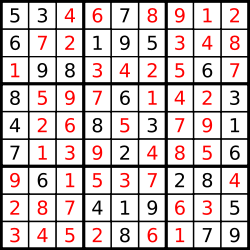一、在 IntelliJ IDEA 中安装 Groovy 插件可以按照以下步骤进行:
-
打开 IntelliJ IDEA:
- 启动 IntelliJ IDEA。
-
打开插件市场:
- 进入
File->Settings(在 macOS 上是IntelliJ IDEA->Preferences)。 - 在左侧菜单中选择
Plugins。
- 进入
-
搜索 Groovy 插件:
- 在插件市场的右上角搜索框中输入
Groovy。 - 找到
Groovy插件。
- 在插件市场的右上角搜索框中输入
-
安装插件:
- 点击
Install按钮安装 Groovy 插件。 - 安装完成后,可能需要重启 IntelliJ IDEA 以使插件生效。
- 点击

- 验证安装:
- 重启 IntelliJ IDEA 后,创建一个新的项目或打开一个现有项目。
- 右键点击项目目录,选择
New->Groovy Class,如果可以看到Groovy Class选项,说明插件安装成
二、添加 Groovy SDK
-
在 IntelliJ IDEA 中配置 Groovy SDK:
- 打开 IntelliJ IDEA。
- 进入
File->Project Structure。 - 在左侧选择
SDKs。 - 点击上方的
+按钮,选择Groovy。 - 浏览并选择你安装的 Groovy 目录。
-
检查项目配置:
- 确保你的项目模块正确依赖于 Groovy SDK。
- 在
Project Structure窗口中,选择Modules。 - 选择你的项目模块。
- 在右侧的
Dependencies选项卡中,确保 Groovy SDK 已经添加到模块依赖中。
-
运行配置:
- 确保你在运行 Groovy 脚本或应用时,使用了正确的运行配置。
- 在 IntelliJ IDEA 中,点击
Run->Edit Configurations。 - 确保运行配置中选择了正确的 Groovy SDK。
遇到的问题:
- 在左侧选择
SDKs。 - 点击上方的
+按钮,下面没有Groovy选项。 - 可以用下面方法:
- 在Modules中,点击上方的+按钮,选择Groovy,选择自己Groovy 安装路径

选择自己Groovy 安装路径


项目的 groovy sdk 就配置好了